win10待机断网怎么解决 win10待机断网最佳解决方法
更新时间:2023-08-10 11:38:12作者:skai
我们大家使用win10操作系统的小伙伴应该都清楚,我们的win10电脑一段时间不操作的话就会进入待机状态,而这种状态一般都会断开我们的网络,但是我们要是有些程序还在运行不想要断网要怎么办,那么win10待机断网怎么解决呢?接下来小编就带着大家一起来看看win10待机断网最佳解决方法,希望对你有帮助。
具体方法:
1、在电脑桌面上,我们先点击左下角搜索图标,找到控制面板并点击,进入系统,选择设备管理器
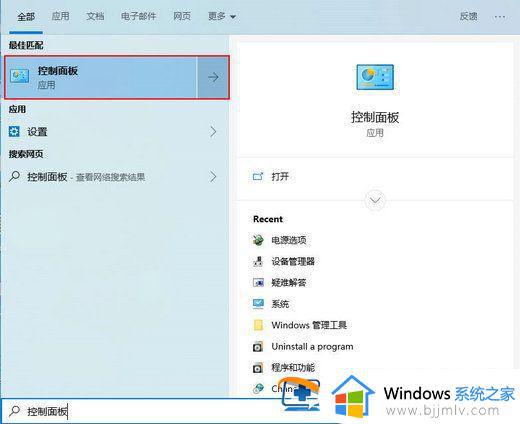
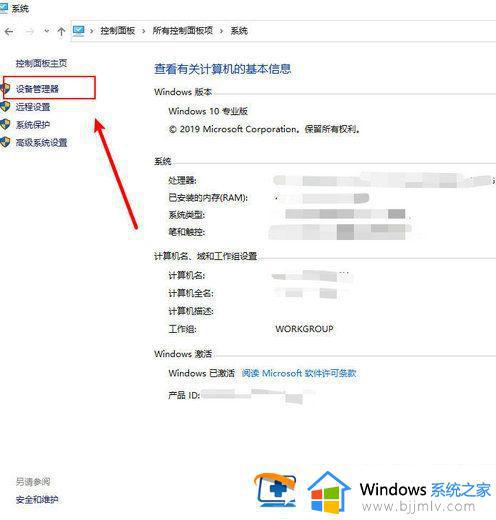
2、在设备管理器界面中,下拉找到并点击网络适配器项,然后鼠标右键点击笔记本电脑使用的网卡驱动,选择属性项
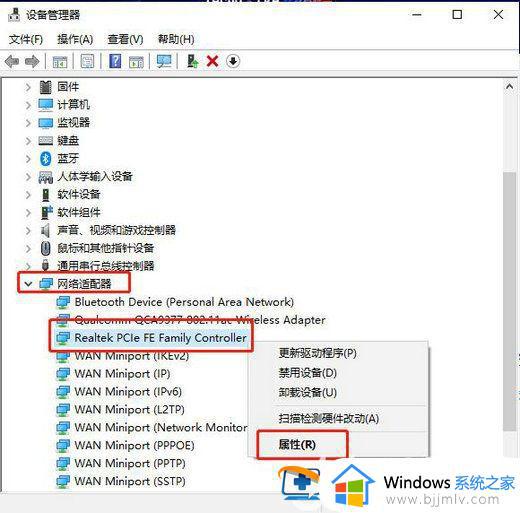
3、最后,打开电源管理,取消允许计算机关闭此设备以节约电源却可
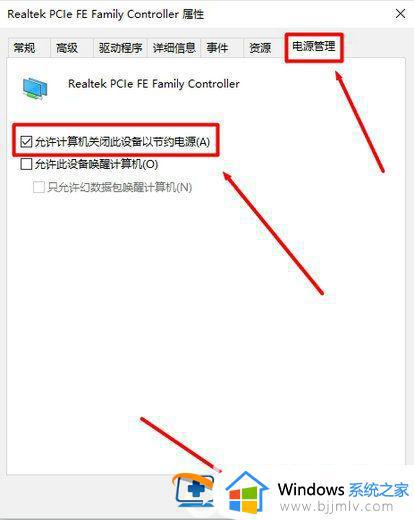
以上全部内容就是小编带给大家的win10待机断网最佳解决方法详细内容分享啦,小伙伴们如果你们有需要的话可以参照小编的方法进行操作,希望小编的内容对你们有所帮助。
win10待机断网怎么解决 win10待机断网最佳解决方法相关教程
- win10电脑一开热点就断网怎么办 win10电脑一开热点就断网最佳解决方法
- win10自动断开wifi网络怎么办 win10电脑wifi间歇性断开解决方法
- win10电脑睡眠断网怎么办 win10睡眠自动断网如何解决
- win10休眠自动断网怎么办 win10屏幕休眠就断网如何解决
- win10频繁断网过几秒又好了怎么办 win10频繁断网马上恢复解决方法
- win10待机以后鼠标不能动怎么办 win10电脑待机后鼠标没反应解决方法
- win10总是断网重连怎么办 win10经常断网重连修复方法
- win10待机后唤醒花屏怎么办 win10电脑待机后唤醒花屏修复方法
- win10待机后白屏怎么回事 win10待机唤醒后白屏处理方法
- win10打开浏览器就断网怎么办 解决win10打开浏览器就断网的方法
- win10如何看是否激活成功?怎么看win10是否激活状态
- win10怎么调语言设置 win10语言设置教程
- win10如何开启数据执行保护模式 win10怎么打开数据执行保护功能
- windows10怎么改文件属性 win10如何修改文件属性
- win10网络适配器驱动未检测到怎么办 win10未检测网络适配器的驱动程序处理方法
- win10的快速启动关闭设置方法 win10系统的快速启动怎么关闭
win10系统教程推荐
- 1 windows10怎么改名字 如何更改Windows10用户名
- 2 win10如何扩大c盘容量 win10怎么扩大c盘空间
- 3 windows10怎么改壁纸 更改win10桌面背景的步骤
- 4 win10显示扬声器未接入设备怎么办 win10电脑显示扬声器未接入处理方法
- 5 win10新建文件夹不见了怎么办 win10系统新建文件夹没有处理方法
- 6 windows10怎么不让电脑锁屏 win10系统如何彻底关掉自动锁屏
- 7 win10无线投屏搜索不到电视怎么办 win10无线投屏搜索不到电视如何处理
- 8 win10怎么备份磁盘的所有东西?win10如何备份磁盘文件数据
- 9 win10怎么把麦克风声音调大 win10如何把麦克风音量调大
- 10 win10看硬盘信息怎么查询 win10在哪里看硬盘信息
win10系统推荐